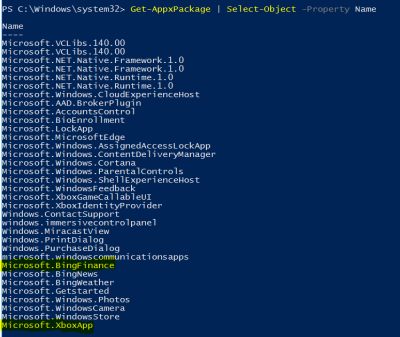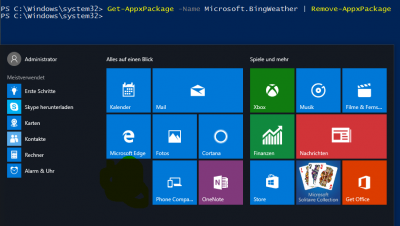Bevor wir die Apps nun aus unserem Image entfernen, können wir uns zunächst eine Liste, der für den aktuell angemeldeten User vorinstallierten Apps, ausgeben lassen.
Dies kann per PowerShell mit dem Cmdlet Get-AppXPackage gemacht werden. Der Übersichtlichkeit wegen, lasse ich mir nur die Namen der Pakete ausgeben:
Get-AppXPackage | Select-Object -Property Name
Hier sind bereits deutlich unsere beiden Apps „Xbox“ und „Finanzen“ zu sehen, die wir später entfernen möchten. Wichtig an dieser ist zu erwähnen, dass es sich bei den angezeigten Apps immer nur um die Apps des angemeldeten Benutzers handelt. Würde man an dieser Stelle mit dem Befehl Get-AppXPackage -Name Microsoft.BingWeather | Remove-AppXPackage eine App entfernen, so wird diese nicht grundlegend gelöscht sondern immer nur im Kontext des angemeldeten Benutzers entfernt, wie unten zu sehen ist.
Schauen wir uns nun an, welche Apps denn eigentlich beim Anmelden eines neuen Benutzers automatisch angelegt werden. Dies können wir mit dem Cmdlet Get-AppXProvisionedPackage erreichen.
Get-AppXProvisionedPackage -Online | Select-Object -Property DisplayName
Um unsere beiden Apps nun erfolgreich zu entfernen gibt es mehrere Möglichkeiten.
Online deinstallieren
Bei bereits installierten Rechnern kann es nötig sein, Änderungen an den Default Apps im Nachgang durchzuführen. In diesem Fall kann der oben beschriebene Weg relativ einfach mit dem Cmdlet Remove-AppXProvisionedPackage kombiniert werden.
Hierdurch wird die App jedoch nicht bei allen bereits existierenden Usern gelöscht, sondern lediglich verhindert, dass diese bei neuen Usern wieder angelegt wird.
Vorteil dieser Methode wäre sicherlich, dass die Default Apps während der Grundinstallationsphase relativ einfach z.B. per DSM Script angepasst werden können. Des Weiteren ist es nicht nötig Änderungen am bestehenden Windows Image vorzunehmen.
Offline deinstallieren
Möchte man bereits vor der Installation seiner Clients die Default Apps im Windows Image (install.wim) anpassen, so kann dies ebenfalls relativ einfach realisiert werden. Hierzu wird das Kommandozeilen-Tool „DISM“ verwendet, mit welchem man Windows Images bearbeiten kann.
Zunächst muss das install.wim gemountet werden.
Nun können wir uns wieder eine Liste der Apps ausgeben lassen, welche bereits vorinstalliert sind.
Wichtig an dieser Stelle ist der Paketname unserer beiden Apps „Finanzen“ und „Xbox“ die wir aus dem Image entfernen möchten. (Hier exemplarisch nur „Finanzen“)
Um die beiden Apps nun zu entfernen kann folgender Befehl Remove-ProvisionedAppXPackage mit dem Parameter/PackageName genutzt werden.
Um das install.wim nun zu sichern wird dieses per Unmount-Image Befehl wieder geschrieben und kann anschließend wie gewohnt per DSM verteilt werden.
Nach Neuinstallation des Clients und Anmeldung mit einem User sind unsere beiden Apps verschwunden.